Bien que dans le domaine de l'ingénierie, les applications soient très variées, la vérité est que la plupart d'entre elles ne sont disponibles que pour Windows. Cependant, aujourd'hui, vous apprendrez comment installer SimulIDE sur Debian 11 qui est un simulateur électronique très efficace qui est utilisé par de plus en plus de personnes chaque jour. Commençons.
Qu'est-ce que SimulIDE ?
Selon le site Web du projet
SimulIDE est un simple simulateur de circuit électronique en temps réel, destiné aux amateurs ou aux étudiants pour apprendre et expérimenter des circuits électroniques simples et des microcontrôleurs, compatibles avec PIC, AVR et Arduino.
Tel que nous le lisons, bien que SimulIDE soit conçu pour les étudiants et les passionnés, il ne manque pas de fonctions qui lui permettent d'être un utilitaire à considérer.
L'interface graphique de SimulIDE est créée en QT , nous pouvons donc facilement l'intégrer à de nombreuses distributions Linux. En plus de cela, l'interface est simple car elle a un panneau de gauche avec tous les outils et un panneau central où nous pouvons simuler.
Comme il est open source (licence GPLv3), nous pouvons l'utiliser dans n'importe quel projet, et nous pouvons analyser le code pour des améliorations ou des audits.
Commençons.
Installer SimulIDE sur Debian 11
Le support de SimulIDE pour Linux est excellent et nous fournit des packages pour l'installer rapidement, facilement et sans trop de tracas.
La méthode la plus recommandée et celle qui peut causer le moins de problèmes consiste à l'installer à l'aide du package AppImage.
L'installation peut être effectuée via le terminal ou via l'interface graphique.
Utiliser le terminal pour installer SimulIDE
Une méthode rapide consiste à utiliser le terminal, qui est toujours un excellent allié.
Ouvrez un terminal et téléchargez SimulIDE en utilisant la commande wget .
wget https://launchpad.net/simulide/0.4.15/0.4.15-stable/+download/simulide_0.4.15-SR9.AppImageEnsuite, attribuez des autorisations d'exécution au fichier à l'aide de la commande
chmod +x simulide_0.4.15.15-SR9.AppImageEnsuite, vous pouvez l'exécuter.
./simulide_0.4.15-SR9.AppImageEnsuite, vous pouvez voir l'interface apparaître.
Depuis l'interface graphique du système
Certaines personnes ne sont pas très douées avec le terminal. Mais pas de problème. Nous pouvons effectuer la procédure en utilisant uniquement l'interface graphique Debian.
Pour cela, rendez-vous sur ce lien
Cliquez maintenant sur le lien vers le fichier Linux AppImage.
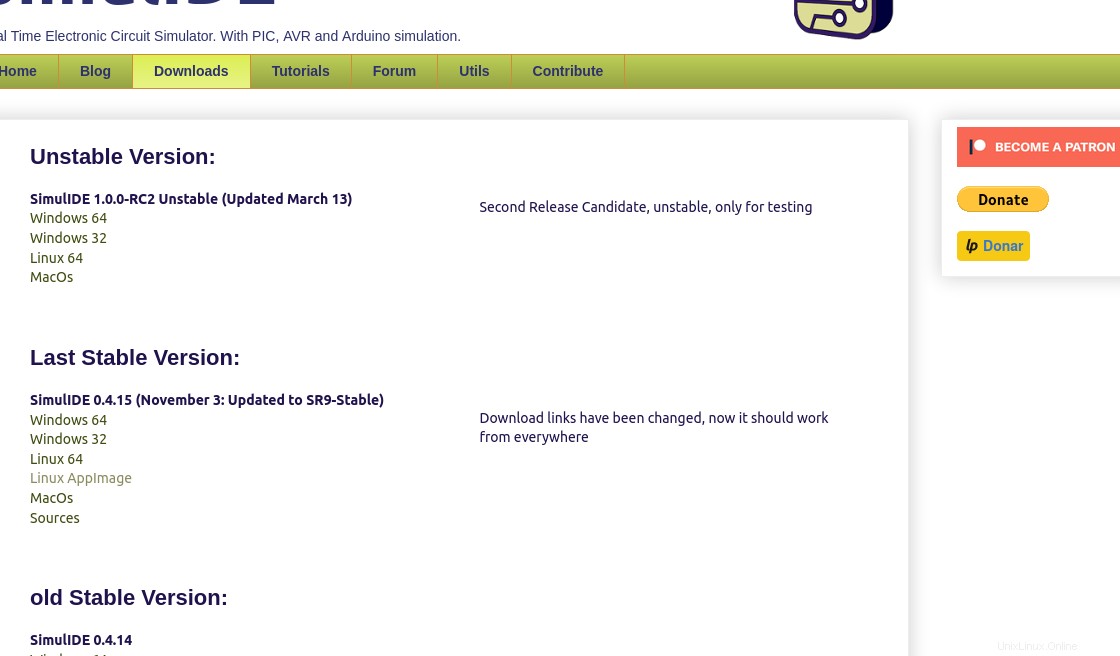
Maintenant, en utilisant le navigateur de fichiers, vous pouvez attribuer des autorisations d'exécution en cliquant avec le bouton droit sur le fichier, et dans les propriétés, accédez aux Autorisations tab et donnez-lui les permissions d'exécution.
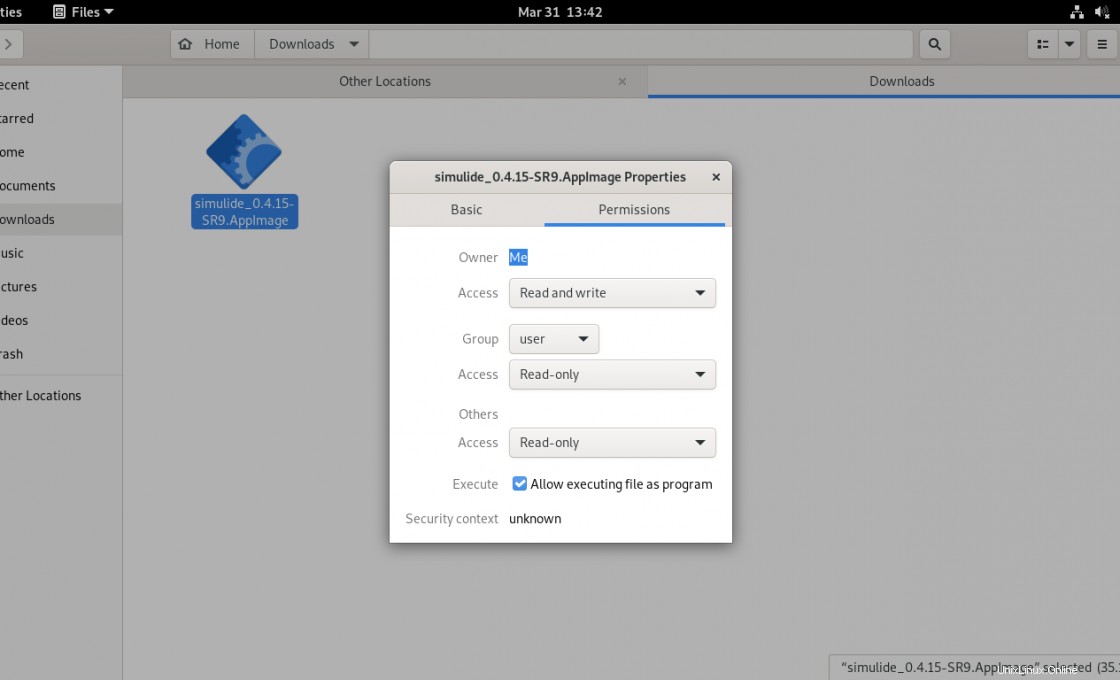
Enfin, exécutez le fichier et le programme démarrera.
SimulIDE sur Debian 11
Une fois l'application démarrée, vous verrez un écran de démarrage qui ressemble à ceci.
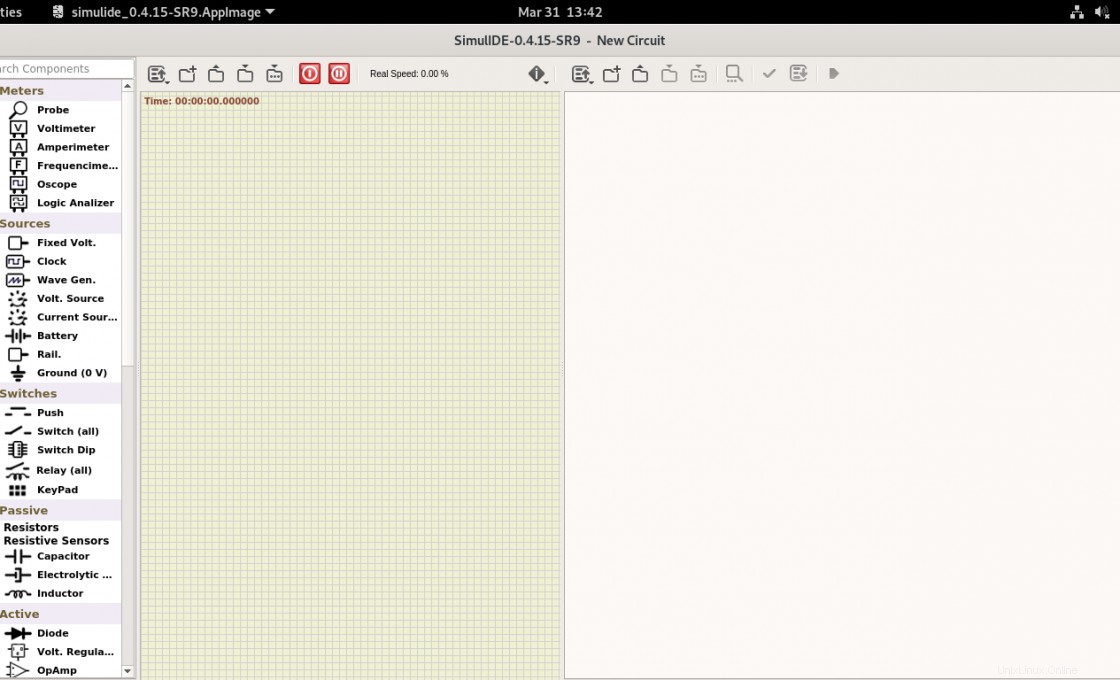
Comme vous pouvez le remarquer, l'interface est simple et la courbe d'apprentissage est très courte.
Il ne nous reste plus qu'à prendre des éléments du volet de gauche et commencer à concevoir.
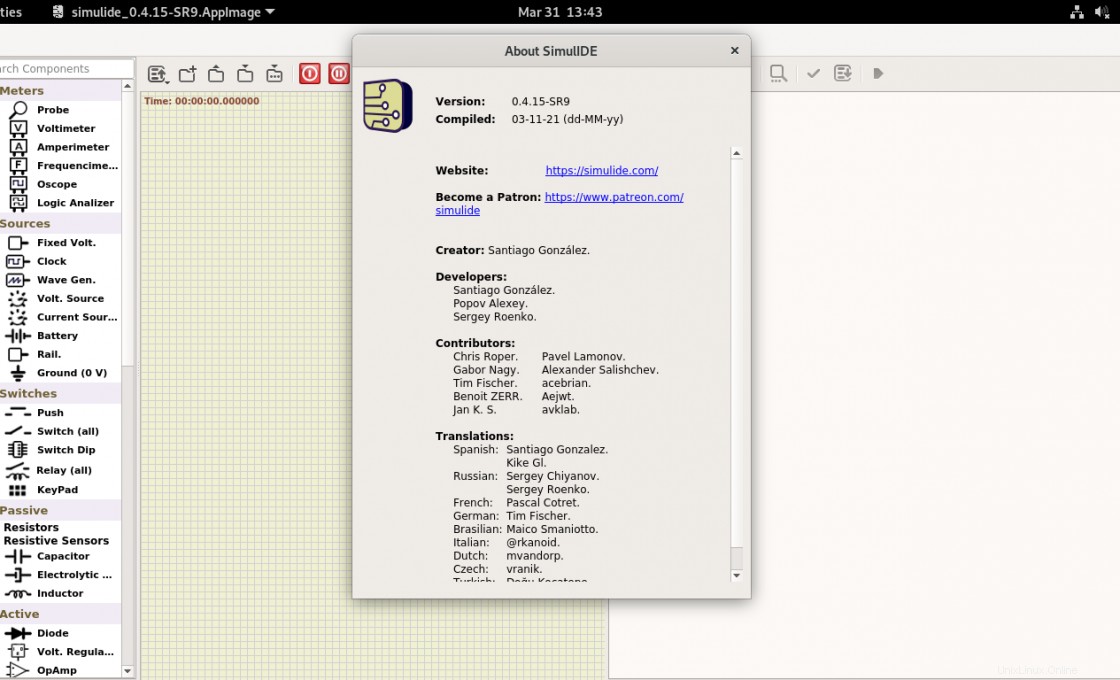
Désinstallation de SimulIDE sur Debian 11
Si vous ne souhaitez plus avoir SimulIDE sur votre système, il est conseillé de le désinstaller. Pour ce faire, supprimez simplement le fichier AppImage du système.
Si vous voulez le faire via le terminal, lancez simplement
rm simulide_0.4.15-SR9.AppImageOu depuis l'interface graphique si vous vous sentez plus à l'aise.
Conclusion
SimulIDE est un excellent outil pour tous les professionnels de l'électronique et les étudiants qui souhaitent un simulateur facile à utiliser. Il est également recommandé pour une utilisation dans des environnements éducatifs en raison de sa licence open source.
J'espère que vous avez aimé cet article et que vous nous aidez à grandir en le partageant.